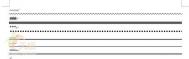1、先输入一段你想要的字然后再选中这些字选择格式边框和底纹在里面选择边框选项卡里的自定义然后选择线型最重要的是要在应用范围里选择段落再在预览框里点击一下最下面的那条线
这样就可以了
2、还有一种更简单一点的就是利用快捷键,可以试一下用SHIFT+破折号的那个键(也就是0键旁边的那个)
WORD中表格图片能实现旋转
方法一:复制到excel里,转置,再贴过来。选择粘贴的,转置。
方法二:将word用横页设置好,截图,将图片粘贴到纵页。图片旋转。
方法三:把表格中的文字改变方向。文字方向。竖排即可
方法四:WORD-页面设置-纸张-预览-应用于插入点之后。将页面纵向设置成横向就行,再换一页,再将横向改成纵向就OK了(重复预览-应用于插入点之后)。
方法五:复制表格,点击菜单上的"编辑"-选择性粘贴-图片,右击图片在右键菜单里点选"组合"-取消组合,再次右击表格选择"组合"-组合,这时就可以点击绘图工具栏上的旋转按钮来旋转,或者在表格的对象格式里设置旋转角度。
上面的方法比较容易丢失表格线,如果粘贴为图片后表格线有丢失,你可以直接右击图片进入编辑状态,拉标尺扩宽图片的显示区域,添加或者编辑表格线,再全选表格右击进行组合、旋转,关闭图片编辑窗口回到word窗口,这样获得的表格线比较整齐,不会改变文本的显示方向。
word中的页眉与页脚
针对一个多页的文档,当需要对其中的某一页或几页采用不同于其他页面的页眉时,现举例来说明其方法:
例:有一个8页的文档,第1、2页不需要页眉,第3页的页眉内容为文档,第4、5页页眉内容为WORD,第6、7页页眉内容为空,第8页页眉内容为结束。
设置步骤如下:
1、分别在第2、3、5、7页结尾处点击插入→分隔符→下一页,插入所需的分隔符。
(本文来源于图老师网站,更多请访问https://m.tulaoshi.com/diannaorumen/)2、进入页眉页脚编辑状态,将光标移动到第3页的页眉里,点击页眉和页脚工具栏上的链接到前一个(XP版叫同前),断开同前一节之间的链接,这样就能对本节后的页眉按需要进行独立的设置了。同样进入第4、6、8页的页眉编辑状态,断开链接。(另注:当光标在第1、2页的页眉里时,此按钮不可选,那是因为1、2页为第一节,其前无节的链接可断或链。)
3、分别在第3页的页眉里输入文档,第4页输入WORD,第8页输入结束。
(本文来源于图老师网站,更多请访问https://m.tulaoshi.com/diannaorumen/)若此文档是页码需要单独设置,如第1、2页不需要页码,从第3页开始设置起始页码为1,从第6页开始再次让页码从1开始。其方法基本类同页眉的设置方法。
1、设置分隔符,方法同前,分别在第2、5页结尾处设置。
2、断开链接,方法同前,只是注意将光标移动到页脚里进行设置,分别在3、6页的页脚里进行设置。
3、插入所需页码。在第3页里点击插入→页码→格式,选择起即页码1。在第6页用同样的方法进行设置就行了。